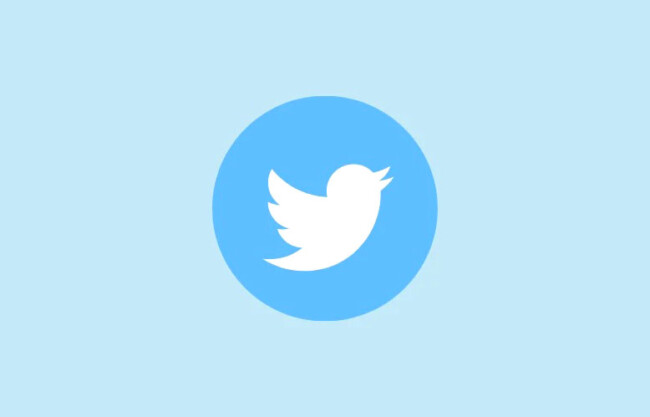Twitter là một nền tảng tuyệt vời nếu bạn muốn cập nhật các xu hướng đang diễn ra và tin tức mới nhất trên thế giới. Nếu bạn đang muốn tìm bạn bè và người quen của mình trên Twitter, thì nền tảng này cung cấp một cách làm thật đơn giản và tiện dụng.
Mục lục
Contact Sync trên Twitter là gì?
Contact Sync là một tính năng trong Twitter cho phép bạn đồng bộ hóa danh bạ điện thoại của mình với nền tảng này. Điều này cho phép bạn tìm bạn bè và người quen của mình trên Twitter. Bạn có thể sử dụng điều này để tăng vòng kết nối bạn bè của mình và sử dụng nền tảng tốt hơn.
Cách tìm bạn bè, người quen trên Twitter
Bạn có thể dễ dàng tìm thấy người quen của mình trên Twitter bằng cách đồng bộ các danh bạ hiện có với nền tảng này. Sau đó, Twitter sẽ sử dụng địa chỉ email và số điện thoại bè để tìm chúng trên nền tảng.
Vì vậy, chỉ cần bật đồng bộ hóa danh bạ trên Twitter, bạn có thể bắt đầu thấy các đề xuất dựa trên danh bạ của mình. Đó là tất cả những gì bạn cần làm để Twitter tự động đề xuất danh bạ cho bạn.
Dưới đây là cách bật đồng bộ hóa danh bạ trên Twitter trên iPhone, Android và PC (web) để Twitter giúp bạn tìm danh bạ của mình trên nền tảng này.
Cách bật đồng bộ danh bạ trên Twitter
Đây là cách bạn có thể bật đồng bộ hóa liên hệ trên Twitter tùy thuộc vào thiết bị bạn hiện đang sử dụng. Thực hiện theo một trong các hướng dẫn bên dưới để bắt đầu.
Phương pháp 1: Trên Android
Mở Twitter và nhấn vào biểu tượng hồ sơ ở góc trên cùng bên trái của màn hình.
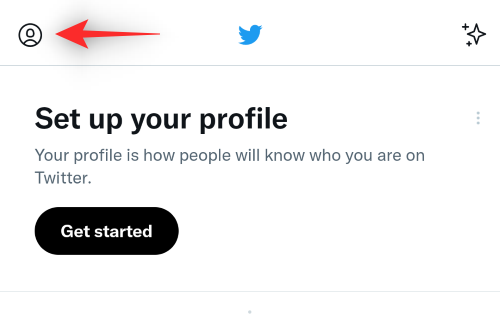
Bây giờ hãy nhấn vào ‘Settings and privacy’.
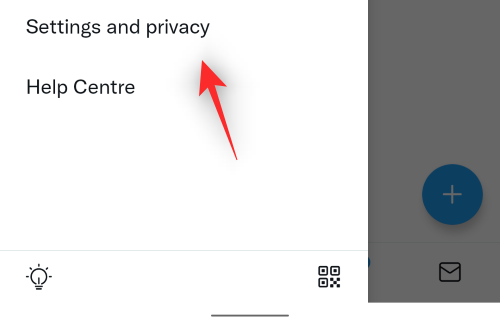
Nhấn vào ‘Privacy and safety’.
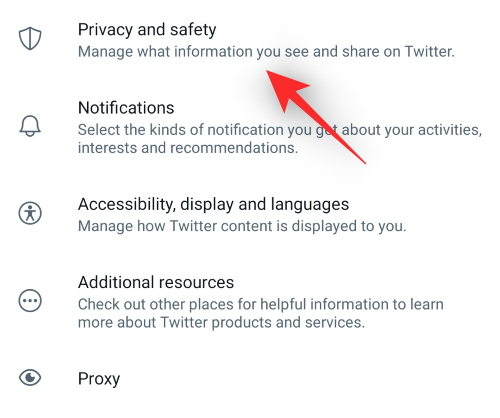
Bây giờ hãy nhấn vào ‘Discoverability and contacts’.
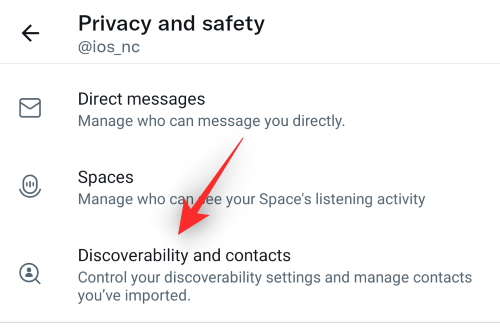
Bật nút chuyển đổi cho các mục sau trên màn hình.
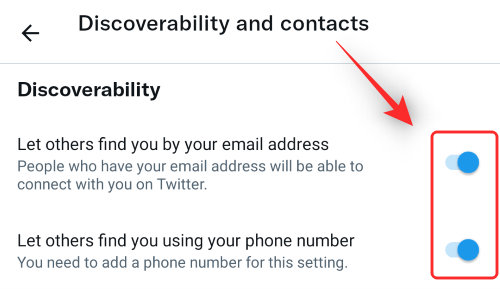
- Let others find you by your email
- Let others find you by your phone
Ngoài ra, hãy bật chuyển đổi sau và cấp các quyền liên hệ cần thiết khi được nhắc.
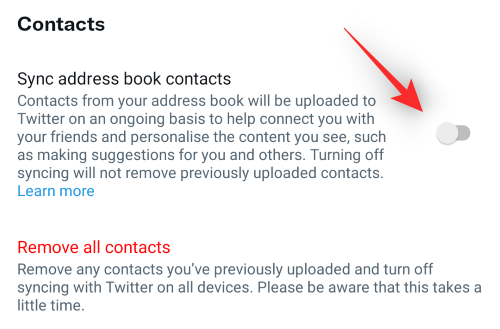
- Sync address book contacts
Bây giờ bạn sẽ bật đồng bộ hóa danh bạ cho tài khoản Twitter của mình. Sau khi Twitter đã đồng bộ hóa danh bạ, bạn sẽ có thể xem các đề xuất dựa trên danh sách liên hệ đã tải lên của mình.
Phương pháp 2: Trên iPhone
Mở ứng dụng Twitter và nhấn vào ảnh hồ sơ hiện tại.
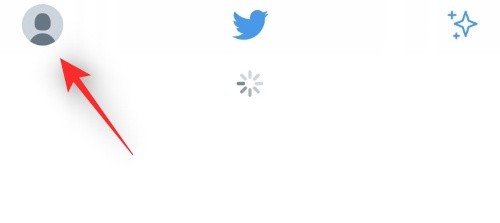
Chọn ‘Settings and privacy’.
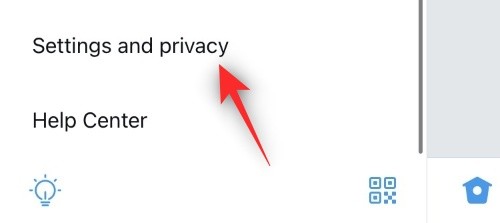
Nhấn vào ‘Privacy and safety’, sau đó chọn ‘Discoverability and contacts’.
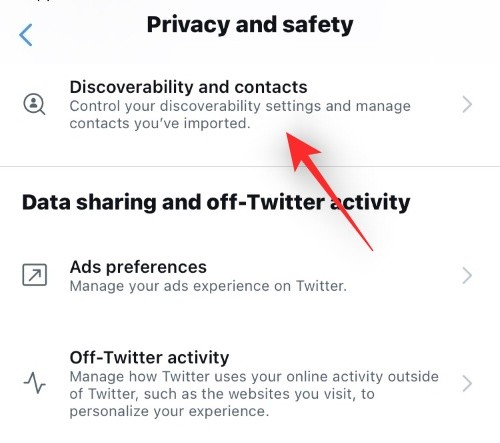
Tiếp theo, hãy bật các nút chuyển đổi sau bằng cách nhấn vào nút tương tự.
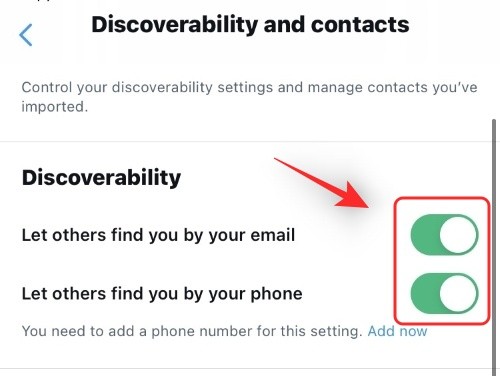
- Let others find you by your email
- Let others find you by your phone
Bây giờ, hãy bật công tắc cho ‘Sync address book contacts’ để tải danh sách liên hệ lên Twitter.
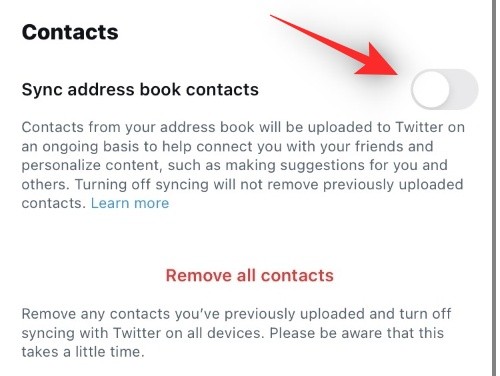
Điều này sẽ giúp hiển thị các đề xuất có liên quan cho bạn để bạn có thể tăng vòng kết nối online của mình.
Phương pháp 3: Trên PC
Mở Twitter.com trong trình duyệt ưa thích và nhấp vào ‘More’.
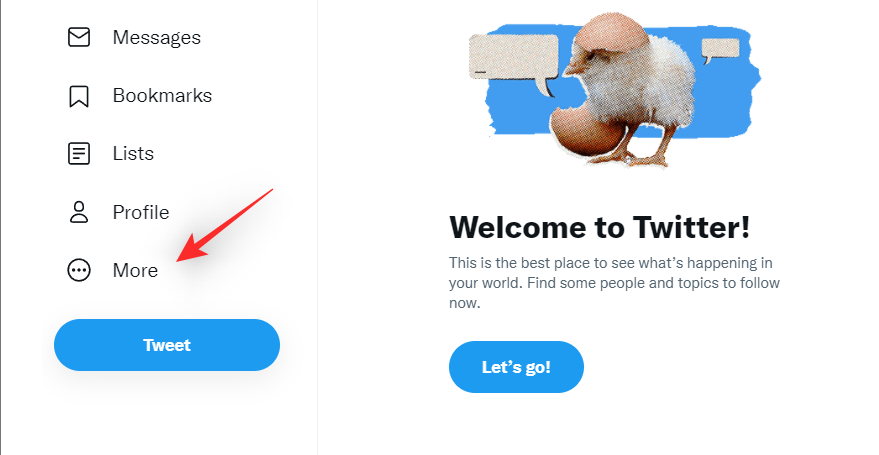
Sau đó, hãy nhấp vào ‘Settings and privacy’.
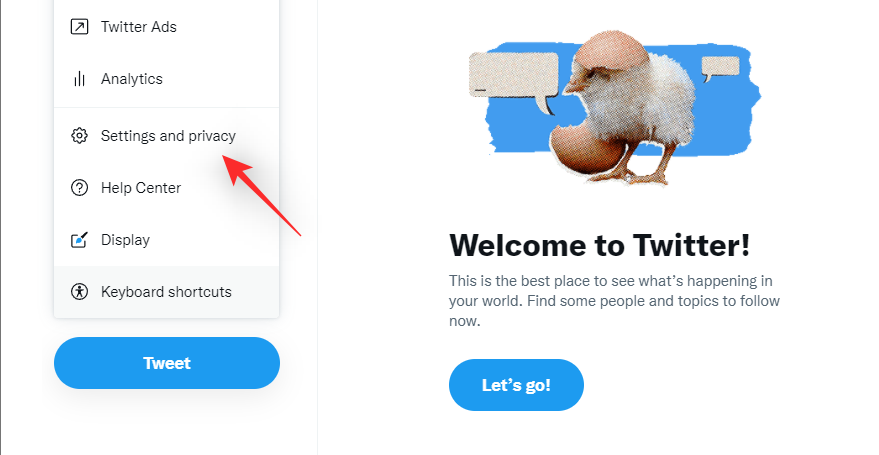
Nhấp và chọn ‘Privacy and safety’.
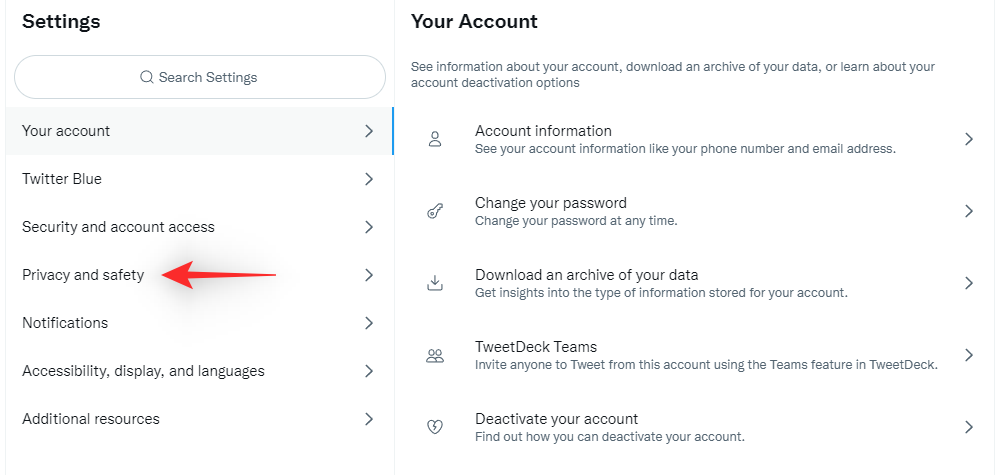
Hãy nhấp vào ‘Discoverability and contacts’.
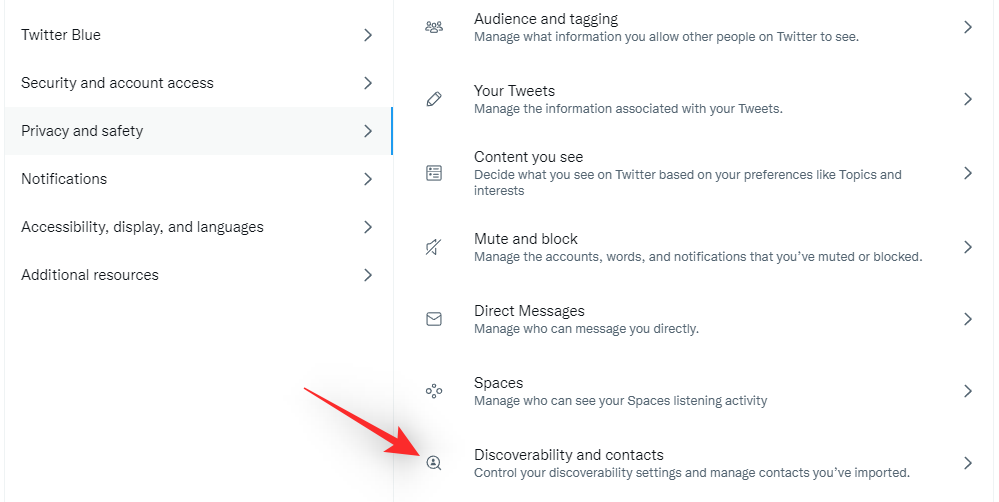
Chọn hộp cho các mục sau trên màn hình.
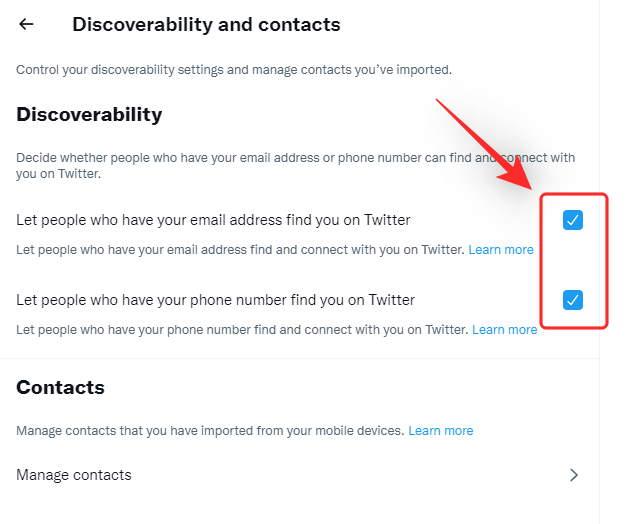
- Let others find you by your email
- Let others find you by your phone
Lưu ý: Mặc dù các tùy chọn sau có thể giúp tìm kiếm bạn bè trên Twitter, nhưng bạn sẽ cần một thiết bị di động để tìm các số điện thoại trong danh bạ của mình. Bạn nên sử dụng một trong các hướng dẫn ở trên để giúp bạn trong quá trình này.
Giờ đây, mọi người quen sẽ có thể tìm thấy bạn trên Twitter trong trường hợp họ đã bật đồng bộ hóa liên hệ cho tài khoản Twitter của họ.
Cách xóa danh bạ sau khi đã đồng bộ hóa
Bạn cũng có thể xóa địa chỉ liên hệ khỏi nền tảng sau khi chúng đã được đồng bộ hóa. Điều này có thể giúp bạn xóa các danh bạ không mong muốn và riêng tư có thể đã được tải lên nền tảng. Thực hiện theo một trong các hướng dẫn bên dưới tùy thuộc vào thiết bị để giúp bạn bắt đầu.
Lưu ý: Bạn có thể xóa tất cả danh bạ của mình khi sử dụng thiết bị di động. Nếu bạn muốn xóa từng địa chỉ liên hệ một cách chọn lọc, thì thay vào đó, bạn sẽ cần sử dụng thiết bị máy tính để bàn.
Phương pháp 1: Trên Android
Mở ứng dụng Twitter trên thiết bị, nhấn vào ảnh hồ sơ và chọn ‘Settings and privacy’’.
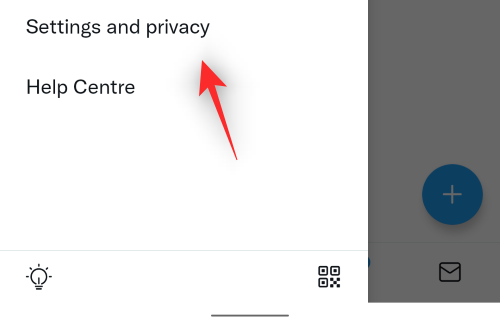
Bây giờ hãy nhấn vào ‘Privacy and safety’.
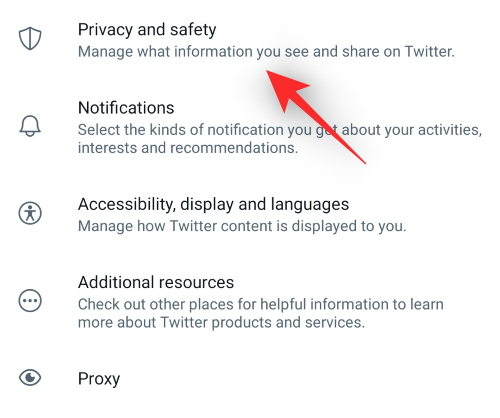
Nhấn vào ‘Discoverability and contacts’.
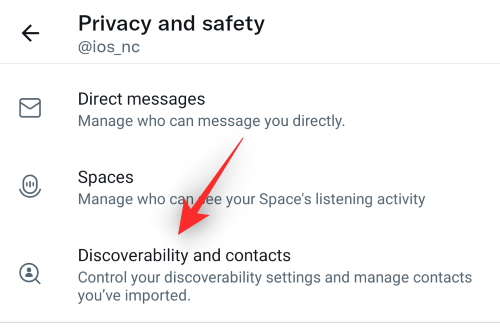
Bây giờ hãy nhấn vào ‘Remove all contacts’.
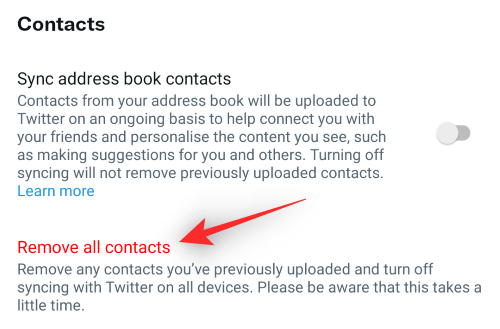
Xác nhận lựa chọn khi được nhắc và sau đó xác nhận danh tính nếu cần. Thao tác này sẽ xóa tất cả các địa chỉ liên hệ đã tải lên tài khoản Twitter.
Phương pháp 2: Trên iPhone
Mở ứng dụng Twitter và nhấn vào ảnh hồ sơ.
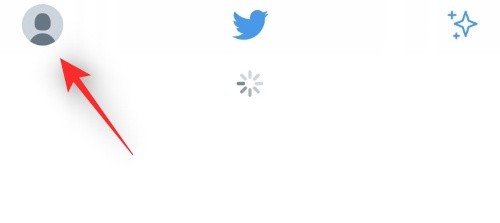
Chọn ‘Settings and privacy’.
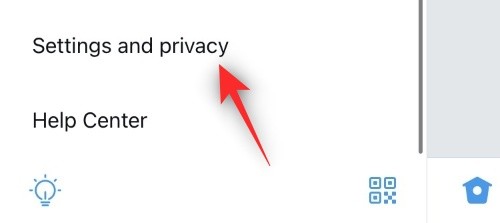
Bây giờ hãy nhấn vào ‘Privacy and safety’.
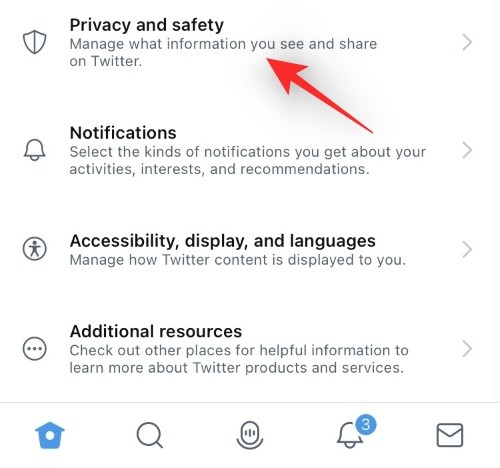
Sau đó, chọn ‘Discoverability and contacts’.
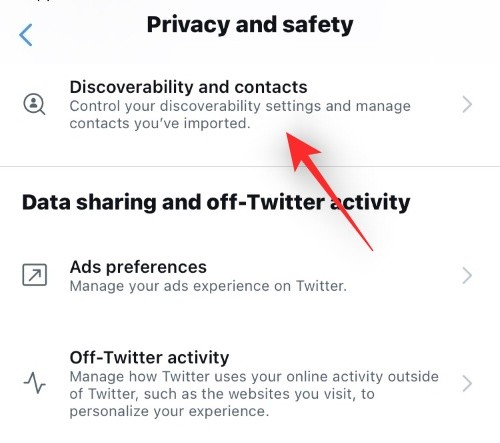
Cuối cùng, hãy nhấn vào ‘Remove all contacts’.
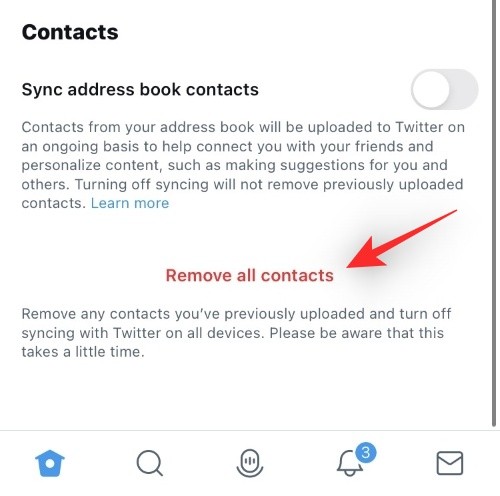
Xác nhận danh tính bằng cách nhập mật khẩu và tất cả các địa chỉ liên hệ được tải lên từ tài khoản Twitter bây giờ đã được xóa.
Phương pháp 3: Trên PC
Nếu bạn đang sử dụng thiết bị để bàn thì bạn có thể làm theo hướng dẫn này để xóa cá nhân hoặc tất cả các danh bạ khỏi tài khoản Twitter của mình.
Mở Twitter.com trong trình duyệt ưa thích và đăng nhập vào tài khoản. Sau khi đăng nhập, hãy nhấp vào ‘More’ ở bên trái và chọn ‘Settings and privacy’.
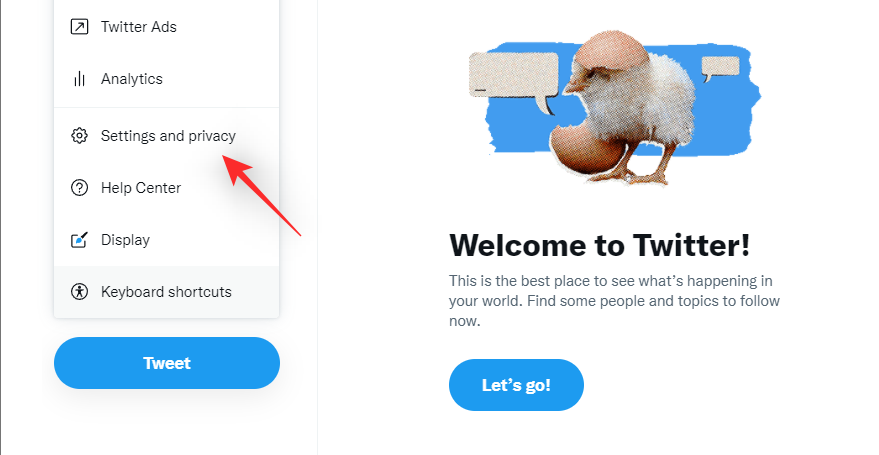
Bây giờ hãy nhấp vào ‘Privacy and safety’.
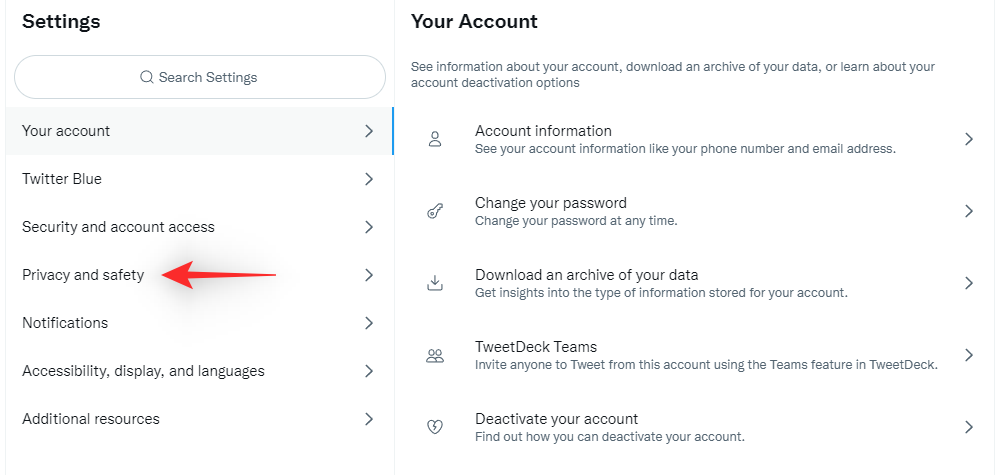
Chọn ‘Discoverability and contacts’.
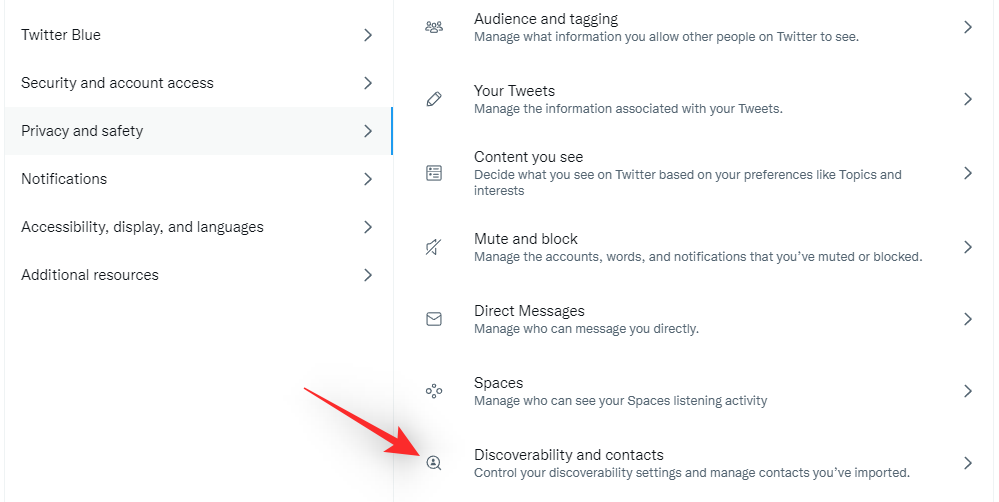
Nhấp vào ‘Manage contacts’ ở dưới cùng.
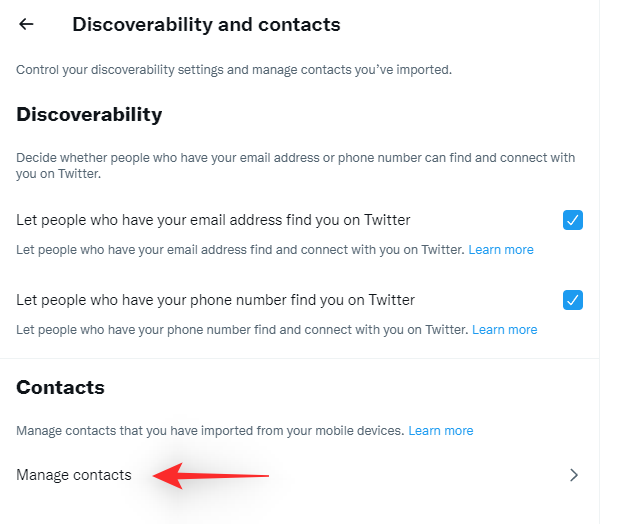
Bây giờ, hãy xóa từng liên hệ mong muốn bằng cách nhập lại mật khẩu.
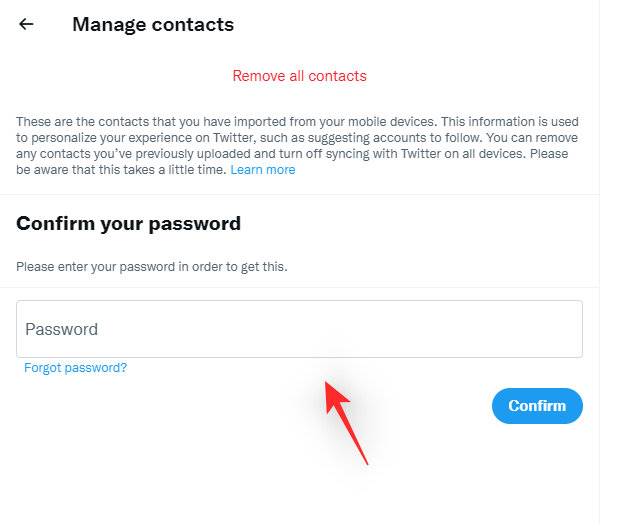
Nhấp vào ‘Remove all contacts’ ở trên cùng để xóa tất cả các địa chỉ liên hệ đã tải lên.
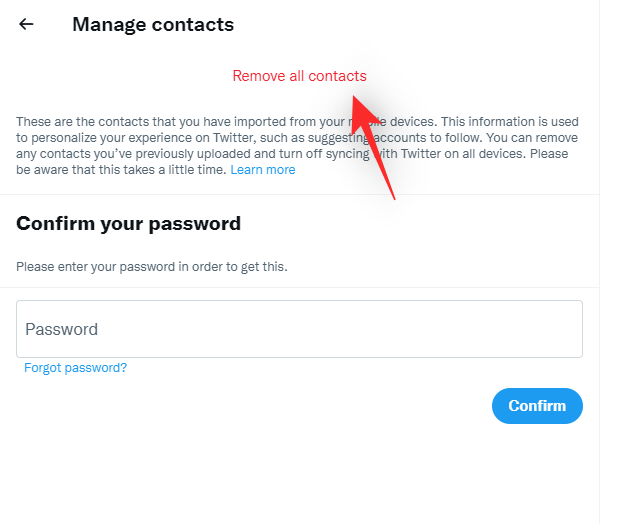
Xác nhận lựa chọn và danh tính sau khi được nhắc. Các danh bạ đã tải lên bây giờ đã được xóa khỏi tài khoản Twitter.
Câu hỏi thường gặp
Những người khác sẽ biết rằng tôi đã tải lên liên hệ của họ?
Người quen sẽ không được thông báo bất cứ khi nào bạn tải liên hệ của họ lên Twitter. Đây là một hành động riêng tư chỉ hiển thị và có sẵn cho bạn.
Chia sẻ liên hệ với Twitter an toàn như thế nào?
Chia sẻ hoặc tải danh bạ lên Twitter khá an toàn. Nền tảng này chỉ sử dụng các mã định danh như địa chỉ email và số điện thoại để tìm bạn bè và gia đình nếu họ được đăng ký giống nhau trên nền tảng. Điều này không có nghĩa là dữ liệu hoàn toàn an toàn. Nền tảng này đã từng bị vi phạm dữ liệu trong quá khứ và điều tương tự trong tương lai có thể khiến dữ liệu gặp rủi ro. Chúng tôi khuyên bạn nên thận trọng khi tải danh bạ lên Twitter.
Những người khác có thể xem các địa chỉ liên hệ được chia sẻ của tôi không?
Không ai trên Twitter ngoại trừ bạn có thể xem và quản lý các thông tin danh bạ đã tải lên của mình. Điều này mang lại cho bạn sự riêng tư và quyền tự chủ hoàn toàn về cách bạn muốn liên lạc với bạn bè và gia đình của mình trên Twitter.
Tôi không còn muốn chia sẻ địa chỉ liên hệ với Twitter thì phải làm gì?
Bạn có thể chỉ cần tắt các nút chuyển đổi mà chúng tôi đã bật trước đó để tắt đồng bộ hóa liên hệ cho tài khoản Twitter của mình. Sau khi làm như vậy, bạn có thể sử dụng phần tiếp theo để xóa tất cả các địa chỉ liên hệ đã tải lên của mình khỏi nền tảng.